Sql+server修改sa账户密码的方法
Sql server修改sa账户密码的方法
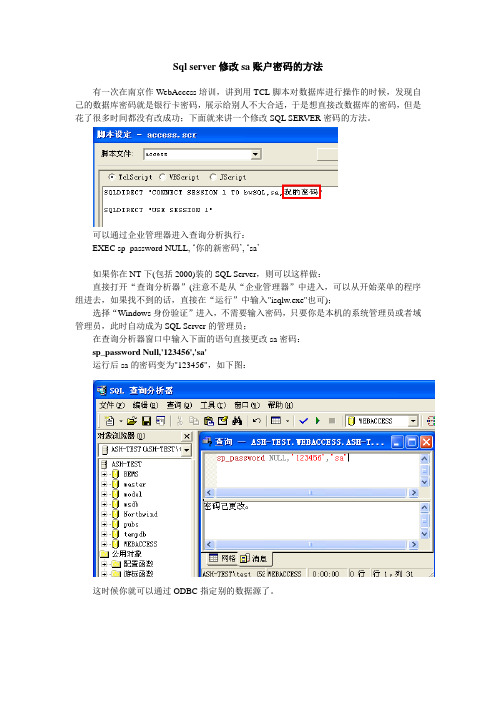
Sql server修改sa账户密码的方法
有一次在南京作WebAccess培训,讲到用TCL脚本对数据库进行操作的时候,发现自己的数据库密码就是银行卡密码,展示给别人不大合适,于是想直接改数据库的密码,但是花了很多时间都没有改成功;下面就来讲一个修改SQL SERVER密码的方法。
可以通过企业管理器进入查询分析执行:
EXEC sp_password NULL, ‘你的新密码’, ‘sa’
如果你在NT下(包括2000)装的SQL Server,则可以这样做:
直接打开“查询分析器”(注意不是从“企业管理器”中进入,可以从开始菜单的程序组进去,如果找不到的话,直接在“运行”中输入"isqlw.exe"也可);
选择“Windows身份验证”进入,不需要输入密码,只要你是本机的系统管理员或者域管理员,此时自动成为SQL Server的管理员;
在查询分析器窗口中输入下面的语句直接更改sa密码:
sp_password Null,'123456','sa'
运行后sa的密码变为"123456",如下图:
这时候你就可以通过ODBC指定别的数据源了。
以上方法的关键原理在于,从“查询分析器”中以“Windows身份验证”连接SQL Server,只要你是本机的系统管理员或者域管理员,此时自动成为SQL Server的管理员。
修改SQL Server2008R2 sa管理密码
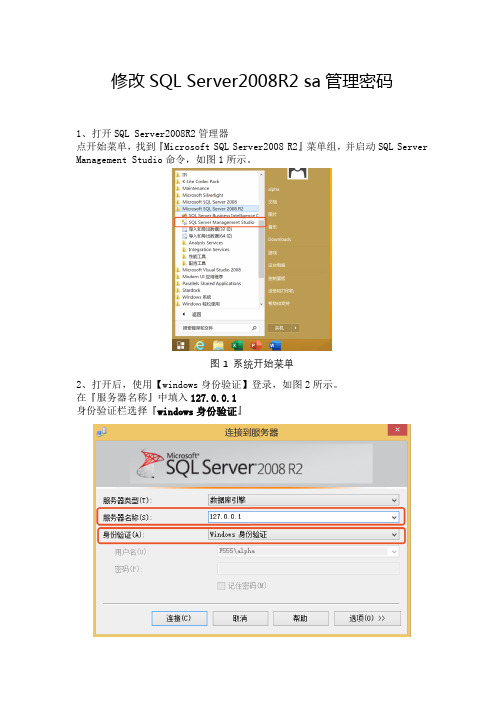
修改SQL Server2008R2 sa管理密码
1、打开SQL Server2008R2管理器
点开始菜单,找到『Microsoft SQL Server2008 R2』菜单组,并启动SQL Server Management Studio命令,如图1所示。
图1 系统开始菜单
2、打开后,使用【windows身份验证】登录,如图2所示。
在『服务器名称』中填入127.0.0.1
身份验证栏选择『windows身份验证』
图2 连接到服务器窗口
3、连接服务器后,在『对象资源管理器』中依次点击『安全性』、『登录名』,找到sa登录名,如图3所示。
图3 资源管理器图4 右击sa属性
图3 对象资源管理器
4、右击『sa』登录名,选择『属性』命令。
方法如图4所示,弹出登录属性窗口,如图5所示。
5、修改图5中的密码,然后点击『确定』后完成sa密码的修改。
图5 登录属性窗口。
sqlserver2005密码忘记解决方案

sqlserver2005密码忘记解决方案SQL Server 2005密码忘记解决方案在使用SQL Server 2005时,有时候我们可能会遇到密码忘记的情况。
这时候,我们需要一种解决方案来帮助我们恢复或重置密码,以便能够继续访问和管理数据库。
下面是一个针对SQL Server 2005密码忘记问题的解决方案,详细介绍了如何通过几种方法来解决这个问题。
方法一:使用SQL Server身份验证登录1. 打开SQL Server管理工具(如SQL Server Management Studio)。
2. 在连接窗口中,选择“数据库引擎”作为服务器类型,并输入服务器名称。
3. 在身份验证下拉菜单中,选择“SQL Server身份验证”。
4. 输入用户名和密码。
如果你忘记了密码,可以尝试使用默认的“sa”用户名和密码。
5. 单击“连接”按钮,尝试登录。
如果登录成功,你可以在SQL Server中更改密码。
方法二:使用Windows身份验证登录1. 打开SQL Server管理工具。
2. 在连接窗口中,选择“数据库引擎”作为服务器类型,并输入服务器名称。
3. 在身份验证下拉菜单中,选择“Windows身份验证”。
4. 单击“连接”按钮,尝试登录。
如果你是作为Windows管理员登录的,你可以在SQL Server中更改密码。
方法三:重置SA账户密码1. 打开SQL Server配置管理器。
2. 在左侧导航栏中,展开“SQL Server服务”节点,找到你要重置密码的实例。
3. 右键单击该实例,选择“停止”以停止该实例的服务。
4. 打开命令提示符(以管理员身份运行)。
5. 切换到SQL Server安装目录的BIN文件夹中,例如:C:\ProgramFiles\Microsoft SQL Server\MSSQL.1\MSSQL\Binn。
6. 运行以下命令来启动SQL Server服务:sqlservr.exe -m7. 打开另一个命令提示符窗口,切换到SQL Server安装目录的BIN文件夹中。
Sql server 2008忘记sa登录密码重置

1、首先确保已经在计算机的“服务”中打开了“SQL Server”和“SQL Server Browser”这两个基本服务,如下图所示
然后打开"SQL Server Management Studio",打开如下图所示的“连接到服务器”对话框
2、选择身份验证方式为“Windows身份验证”,在“运行”里输入sqlcmd,在命令提示符窗口输入EXEC sp_addsrvrolemember 'DESKTOP-K7NNNE7/wanda',
'sysadmin',然后回车。
(注:'DESKTOP-K7NNNE7/wanda'就是你的计算机名/管理员用户名)
3、如果"Windows身份验证”无法登录,请确保已经启用SQL Server远程连接(此步骤可在计算机的“开始”——“程序”中找到Microsoft SQL Server 2008 R2子菜单下的“Reporting Services配置管理器”打开并启用你的计算机名的报表服务器),
如下图所示。
-
4、然后连接,连接以后在左侧找到“安全性”——“登录名”——“sa”,双击打开就可以在里面重置“Sql Serveer验证”的密码了。
SQL Server数据库sa用户密码相关问题解决方法
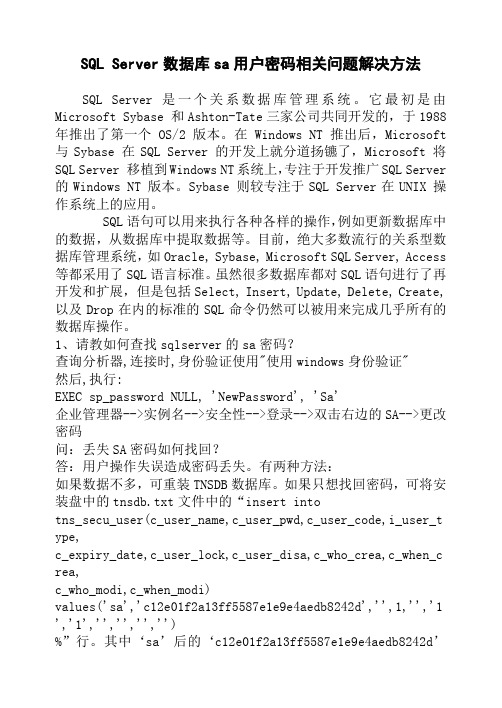
SQL Server数据库sa用户密码相关问题解决方法SQL Server 是一个关系数据库管理系统。
它最初是由Microsoft Sybase 和Ashton-Tate三家公司共同开发的,于1988 年推出了第一个OS/2 版本。
在Windows NT 推出后,Microsoft 与Sybase 在SQL Server 的开发上就分道扬镳了,Microsoft 将SQL Server 移植到Windows NT系统上,专注于开发推广SQL Server 的Windows NT 版本。
Sybase 则较专注于SQL Server在UNIX 操作系统上的应用。
SQL语句可以用来执行各种各样的操作,例如更新数据库中的数据,从数据库中提取数据等。
目前,绝大多数流行的关系型数据库管理系统,如Oracle, Sybase, Microsoft SQL Server, Access 等都采用了SQL语言标准。
虽然很多数据库都对SQL语句进行了再开发和扩展,但是包括Select, Insert, Update, Delete, Create,以及Drop在内的标准的SQL命令仍然可以被用来完成几乎所有的数据库操作。
1、请教如何查找sqlserver的sa密码?查询分析器,连接时,身份验证使用"使用windows身份验证"然后,执行:EXEC sp_password NULL, 'NewPassword', 'Sa'企业管理器-->实例名-->安全性-->登录-->双击右边的SA-->更改密码问:丢失SA密码如何找回?答:用户操作失误造成密码丢失。
有两种方法:如果数据不多,可重装TNSDB数据库。
如果只想找回密码,可将安装盘中的tnsdb.txt文件中的“insert intotns_secu_user(c_user_name,c_user_pwd,c_user_code,i_user_t ype,c_expiry_date,c_user_lock,c_user_disa,c_who_crea,c_when_c rea,c_who_modi,c_when_modi)values('sa','c12e01f2a13ff5587e1e9e4aedb8242d','',1,'','1 ','1','','','','')%”行。
sa密码错误 _设置sa密码_解决 SQL Server 连接到服务器 错误223

我的SQL Server2005 一直正常使用但昨天出现了错误,如图。
经过上网查,网上说的办法试了好多都没有解决这个问题。
在经过多次的摸索后终于搞定了,答案很简单,是sql身份验证“sa”账号登录密码的问题。
但是前提是你必须得保证你的sql server 的sql身份验证可以用,所以在这里我们就先给大家讲述下怎样使sql身份验证可以启用(sql server身份验证可以用的直接跳过这一步)。
首先用windows身份验证登录,windows身份验证不可以登录的请看我前面博客“解决SQL Server 连接服务器错误2”中进行设置,在这里就不再多说了。
然后在服务器上右击属性,进入属性页,在安全性中设置服务器身份验证。
接下来在安全性下的登录名下“sa”上右击属性,进行密码设置
到这里我们的sql身份验证就可以使用了。
sql身份验证可以用后,我们将“sa”的密码重新设置下,你的sql server的sql身份就可以使用了,答案就是这么简单,重新设置密码。
SQL 2005修改SA密码

SQL Sever 2005 中添加sa用户及修改密码方法
1、选中SQL服务器,点击右键,出现属性对话框
2、在属性对话框中,选择安全性选项,此时选择SQL Server和window身份验证模式,点击确定
3、现在就启用了SQL Server 的sa用户,sa用户需要重启SQL Server 服务才会生效。
启用sa用户后,用于sa 的密码不确定(一般是123456),所以无法正常登陆,。
通过以下方法可以修改sa用户的密码:
在SQL Server2005下修改sa密码的一种方法如下:
使用SQL Server2005的管理器(SQL Server Management Studio )登入数据库,登入时选择windows身份验证,即可登录,登录后,选中系统数据库,新建如下查询命令并执行:
ALTER LOGIN sa ENABLE ;
GO
ALTER LOGIN sa WITH PASSWORD = 'newpassword' ;
GO
newpassword就是你设定的密码。
经过以上操作SQL server中的sa用户可以说是真正启动了。
能为大家分享很高兴。
IMC服务器sqlserversa密码修改方法
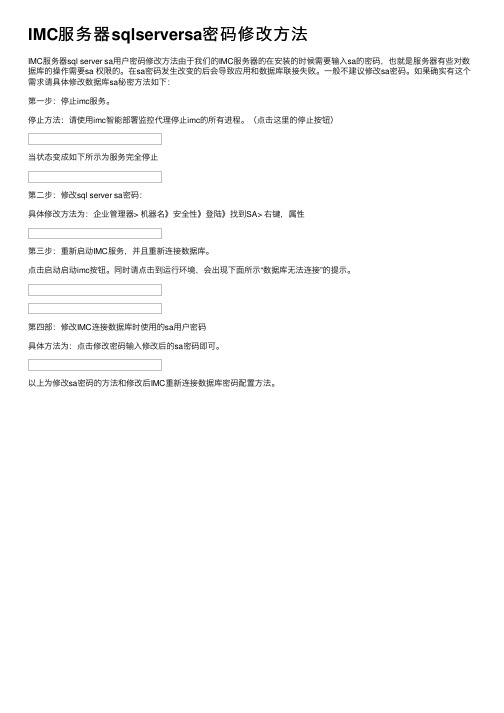
IMC服务器sqlserversa密码修改⽅法
IMC服务器sql server sa⽤户密码修改⽅法由于我们的IMC服务器的在安装的时候需要输⼊sa的密码,也就是服务器有些对数据库的操作需要sa 权限的。
在sa密码发⽣改变的后会导致应⽤和数据库联接失败。
⼀般不建议修改sa密码。
如果确实有这个需求请具体修改数据库sa秘密⽅法如下:
第⼀步:停⽌imc服务。
停⽌⽅法:请使⽤imc智能部署监控代理停⽌imc的所有进程。
(点击这⾥的停⽌按钮)
当状态变成如下所⽰为服务完全停⽌
第⼆步:修改sql server sa密码:
具体修改⽅法为:企业管理器> 机器名》安全性》登陆》找到SA> 右键,属性
第三步:重新启动IMC服务,并且重新连接数据库。
点击启动启动imc按钮。
同时请点击到运⾏环境,会出现下⾯所⽰“数据库⽆法连接”的提⽰。
第四部:修改IMC连接数据库时使⽤的sa⽤户密码
具体⽅法为:点击修改密码输⼊修改后的sa密码即可。
以上为修改sa密码的⽅法和修改后IMC重新连接数据库密码配置⽅法。
- 1、下载文档前请自行甄别文档内容的完整性,平台不提供额外的编辑、内容补充、找答案等附加服务。
- 2、"仅部分预览"的文档,不可在线预览部分如存在完整性等问题,可反馈申请退款(可完整预览的文档不适用该条件!)。
- 3、如文档侵犯您的权益,请联系客服反馈,我们会尽快为您处理(人工客服工作时间:9:00-18:30)。
有一次在南京作WebAccess培训,讲到用TCL脚本对数据库进行操作的时候,发现自己的数据库密码就是银行卡密码,展示给别人不大合适,于是想直接改数据库的密码,但是花了很多时间都没有改成功;下面就来讲一个修改SQL SERVER密码的方法。
可以通过企业管理器进入查询分析执行:
EXEC sp_password NULL, ‘你的新密码’, ‘sa’
如果你在NT下(包括2000)装的SQL Server,则可以这样做:
直接打开“查询分析器”(注意不是从“企业管理器”中进入,可以从开始菜单的程序组进去,如果找不到的话,直接在“运行”中输入"isqlw.exe"也可);
选择“Windows身份验证”进入,不需要输入密码,只要你是本机的系统管理员或者域管理员,此时自动成为SQL Server的管理员;
在查询分析器窗口中输入下面的语句直接更改sa密码:
sp_password Null,'123456','sa'
运行后sa的密码变为"123456",如下图:
这时候你就可以通过ODBC指定别的数据源了。
以上方法的关键原理在于,从“查询分析器”中以“Windows身份验证”连接SQL Server,只要你是本机的系统管理员或者域管理员,此时自动成为SQL Server的管理员。
